| Все для программирования. |
| начало | почта | статьи | файлы | ссылки | сайты | RSS | о нас | опубликовать | оформление | авторы | друзья | реклама |
|
Каталог статей
|
Статья
Урок 11 VB. Окна ввода и окна сообщений Предыдущий урок ---- Если честно, то я хотела дать эту тему позже, намного позже. Не потому, что она какая-то сложная, а просто чтобы не разбивать последовательность уроков по управляющим структурам. Но с другой стороны, выполнение тех заданий, которые мы с Dusk-ом решили для вас приготовить на сегодня, требует того, чтобы вы эту тему знали. Думаю, что не произойдет ничего из ряда вон выходящего, если мы разберем эту тему сегодня, вы с ее помощью сделаете задание на использование структуры if…else…, а после этого мы продолжим изучение управляющих структур. Итак. Познакомимся с простейшими из диалоговых окон: с окнами сообщения и окнами ввода. 1. Окно сообщения. Иначе говоря- MessageBox. Выглядит примерно так:  Чтобы это окно появилось в вашей программе, можно вызвать с помощью функции MsgBox. Синтаксис: (кто не знаком с условными обозначениями, скажем, что такие скобки [] обозначают необязательные параметры функции, они могут быть, а могут и не быть, функция будет работать и при их отсутствии. MsgBox (prompt [, buttons] [, title] [, helpfile, context]) где: prompt - текст сообщения в диалоговом окне. (Максимальная длина его может быть 1024 символа.) buttons - описывает кнопки и значки для вашего диалогового окна. Может быть строкой, начинающейся с символов vb (это встроенные константы Visual Basic), а может быть числом, которое значит то же самое. Таблицу этих констант я дам ниже. title - текст заголовка диалогового окна helpfile - ссылка на файл справочной системы context - ссылка на содержание в файле справочной системы. Константы для значков окна сообщения
А сделать это можно двумя способами: MsgBox “Народ, привет!” , vbYesNo+vbExclamation, “Окно сообщений” или Call MsgBox (“Народ, привет!” , vbYesNo+vbExclamation, “Окно сообщений”) Чем эти строки отличаются друг от друга, разберем позже. Пока запомните- если вы заключаете параметры в скобки, обязательно в начале строки поставьте Call. Или такое выражение можно присвоить соответствующий переменной, но об этом опять же- позже. Что получится в данном случае: при соответствующем событии в обработку которого вы включите эту строку, будет вызвано окно сообщений в котором будет написано «Народ, привет!», будут кнопки Да, Нет, картинка с восклицательным знаком, а в строке заголовка над всей этой радостью будет написано «Окно сообщений». 2. Окно ввода информации. Часто в диалоговом окне необходимо не только нажать кнопки выбора действия, но и ввести определенную информацию в программу. Для этого в VB можно использовать окно ввода информации InputBox . Синтаксис: InputBox (prompt [,title] [,default] [,xpos] [,ypos] [,helpfile, context]) где: prompt - текст сообщения в окне title - текст заголовка диалогового окна default - значение текстового поля ввода по умолчанию. Если параметр отсутствует, строка остается пустой xpos - позиция по горизонтали левого верхнего угла диалогового окна относительно левого верхнего угла экрана. По умолчанию соответствует середине экрана. ypos - позиция по вертикали левого верхнего угла диалогового окна относительно левого верхнего угла экрана. По умолчанию соответствует середине экрана. helpfile, context - это как выше. В окне InputBox есть всегда только 2 кнопки управления:OK и Cancel. Задания. 1. Программа "Изменение размеров формы" (3 уровня сложности) Уровень 1. * Сделайте так, чтобы ваша форма при запуске программы располагалась в середине экрана. * расположите на форме кнопки Вниз, Вверх, Вправо, Влево, Выход. 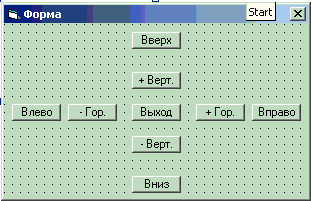 * при щелчке на кнопке Вниз происходит сдвиг формы на 100 единиц вниз и заголовок формы изменяется на "Форма- движение вниз" * при щелчке на кнопке Вверх происходит сдвиг формы на 100 единиц вверх и заголовок формы изменяется на "Форма- движение вверх" * при щелчке на кнопке Влево происходит сдвиг формы на 100 единиц влево и заголовок формы изменяется на "Форма- движение влево" * при щелчке на кнопке Вправо происходит сдвиг формы на 100 единиц вправо и заголовок формы изменяется на "Форма- движение вправо" * по кнопке Выход- выйти из программы. Уровень2. * к имеющимся на форме кнопкам добавьте еще4: Плюс по горизонтали, Минус по горизонтали, Плюс по вертикали, Минус по вертикали * при щелчке на кнопке “Плюс по горизонтали” форма должна становиться шире на 100 единиц. Подумайте- как сделать, чтобы она при этом не сдвигалась с места, где расположена (только расширялась). Заголовок формы изменяется на "Форма- увеличение по горизонтали" * при щелчке на кнопке “Минус по горизонтали” форма должна становиться уже на 100 единиц. Подумайте- как сделать, чтобы она при этом не сдвигалась с места, где расположена (только становилась уже). Заголовок формы изменяется на "Форма- уменьшение по горизонтали" * при щелчке на кнопке “Плюс по вертикали” форма должна становиться больше на 100 единиц. Подумайте- как сделать, чтобы она при этом не сдвигалась с места, где расположена (только расширялась). Заголовок формы изменяется на "Форма- увеличение по вертикали" * при щелчке на кнопке “Минус по вертикали” форма должна становиться меньше на 100 единиц. Подумайте- как сделать, чтобы она при этом не сдвигалась с места, где расположена (только становилась меньше). Заголовок формы изменяется на "Форма- уменьшение по вертикали" Уровень3. Для первых двух уровней этой программы можно было использовать только те свойства, которые вы уже выучили на предыдущих уроках. Для третьего уровня вы должны познакомиться с функцией Round(). Она округляет до целого аргумент функции. Эта функция понадобится для выполнения задания третьего уровня сложности. Теперь- само задание 3-го уровня. При изменении размеров формы должно происходить следующее: * кнопка Выход всегда остается в середине формы. * кнопки Вверх, Вниз, Плюс по вертикали, Минус по вертикали должны оставаться на одном уровне с кнопкой Выход (по вертикали) * кнопки Влево, Вправо, Плюс по горизонтали, Минус по горизонтали должны оставаться на одном уровне с кнопкой Выход (по горизонтали) * Промежутки между кнопками Вверх, Вниз, Влево и Вправо и краем формы должны оставаться постоянными (равными одному и тому же числу) невзирая на степень изменения размеров формы. * Промежутки между внутренними кнопками по горизонтали (кнопки Влево, Плюс по горизонтали, Выход, Минус по горизонтали, Вправо) должны изменяться пропорционально при изменении размеров формы по горизонтали, на одну и ту же величину. Т.е. ширина кнопок не меняется, меняются между ними промежутки и меняются одинаково. * Аналогичная картина должна происходить при изменении размеров формы по вертикали. 2.Программа на структуру ветвления. Для этого вам понадобится : функция Len()-она определяет длину строки. которая вводится как аргумент данной функции. Поскольку мы еще не учили свойства текстовых полей, Скажем, что вводится в текстовое поле ВСЕГДА имеет тип String, т.е. всегда является строкой, независимо от того буквы вы туда ввели или цифры. А получить строку, введенную в текстовое поле можно с помощью свойства Text. Например, если ваше текстовое поле называется txt, то длину введенной в него строки можно измерить с помощью функции Len() так: Len(txt.Text) * Расположите на форме 2 текстовых поля и 2 командные кнопки 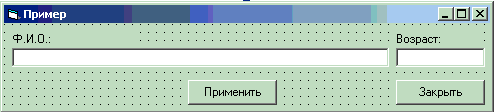 * сделайте проверку на то заполнены ли поля. Эта проверка должна происходить при нажатии кнопки Применить. * Если первое поле не заполнено, выведите окно сообщения с заглавием «Ошибка», единственной кнопкой «ОК», значком ошибки и текстом «Введите ФИО!». * Если второе поле не заполнено, выведите аналогичное окно сообщения, только текст сообщения должен быть «Введите возраст!» * Если все введено правильно, измените заголовок формы на данные поля ФИО. Автор: Never+Dusk |
| начало | почта | статьи | файлы | ссылки | сайты | RSS | о нас | опубликовать | оформление | авторы | друзья | реклама |



